24 актуальных способа сделать перевод по фото: 5 онлайн сервисов, 11 приложений для телефона и 7 программ для компьютера
Содержание:
- Топ-7 программ для распознавания текста с компьютера
- Как использовать Яндекс Переводчик по фотографии
- Голосовые помощники для перевода текста с фотографии
- Переводчик Microsoft
- Что такое посетитель в Яндекс.Метрике?
- Яндекс Переводчик – онлайн-приложение для Андроид
- Онлайн-сервисы для перевода с фотографий
- NewOCR.com – точный переводчик по фото
- Переводчик Microsoft для Android
- Перевод текста с фото на Android
- ABBYY TextGrabber – приложение для распознавания и перевода текста по фото
Топ-7 программ для распознавания текста с компьютера
Если в структуру переводчика не встроен распознаватель, каким бы качественным он не был (много dictionary, есть транскрипция), слова на картинке он не увидит. Если хотите воспользоваться таким приложением, фото надо сначала обработать. Нужны программы распознавания, которые преобразовывают слова на снимке в понятные компьютеру знаки.
ABBYY FineReader
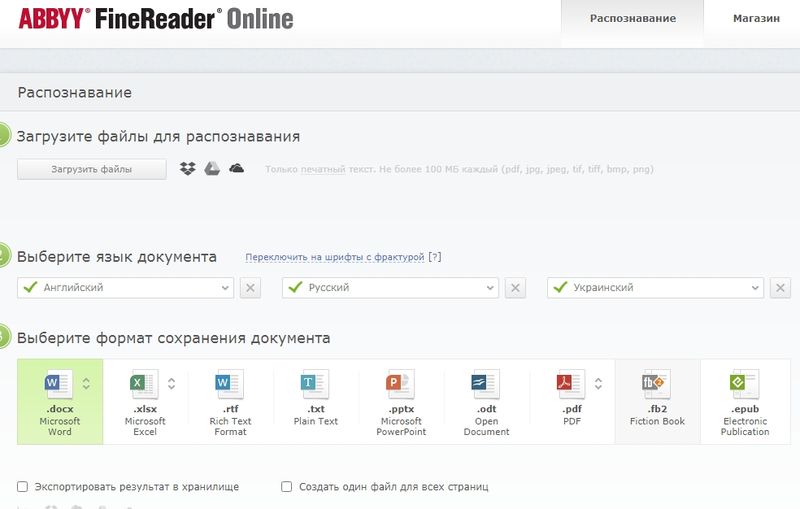
ABBYY FineReader – один из лучших распознавателей фраз. Прога работает с печатными документами, сканами, многостраничными файлами PDF. Минусов немного – не видит рукописного текста, курсивного, может ошибиться, если картинка не очень качественна.
OCR CuneiForm
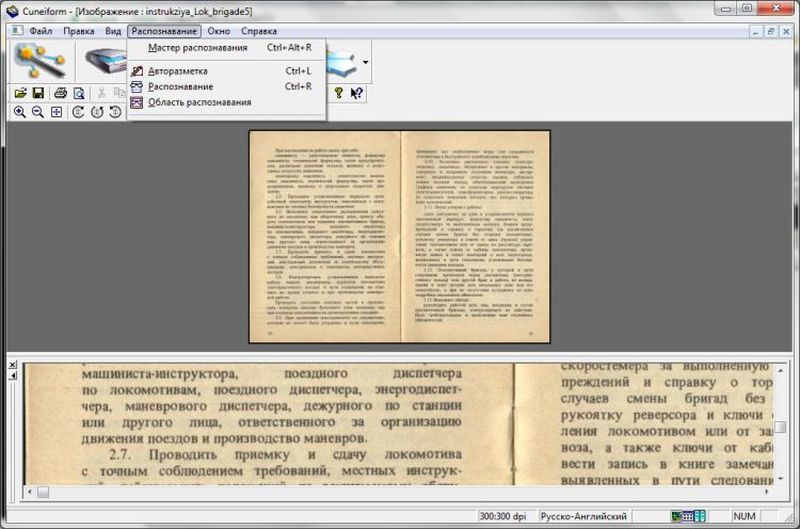
OCR – продукт российской компании Cognitive Technologies. Система поддерживает 23 языка, среди которых русский, английский, украинский, французский, турецкий. Распознает как черно-белые, так и цветные документы, скриншоты.
Программа имеет понятный и простой интерфейс, идеально подходит для домашнего пользования. В настоящее время новые версии не разрабатываются.
ABBYY Screenshot Reader

ABBYY Screenshot Reader – программа, с помощью которой можно сделать скрин с любой части экрана. Она распознает фразы с фото, переводит в редактированный формат – Ворд (docx), Эксель (xlsx), текстовой документ (txt), OpenOffice (odf). Утилита справляется даже в сложных случаях.
Скриншот Реадер полезен, если нельзя скопировать материал простым образом – во время просмотра кино, графических картинок, файла PDF, текст которого не выделяется. Прогу надо устанавливать на компьютер, веб-версии нет.
Readiris Pro
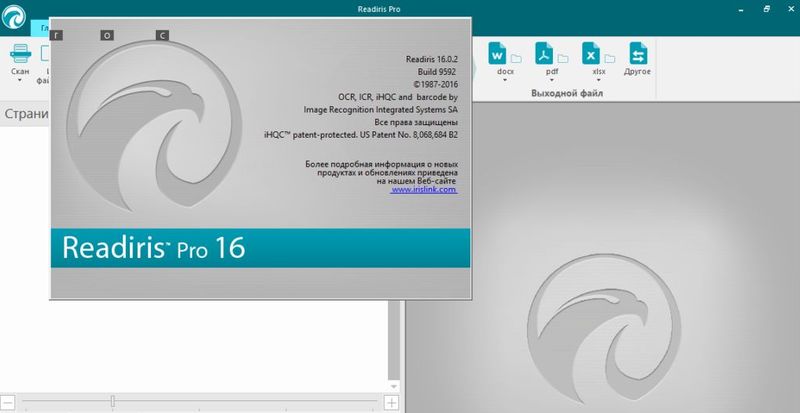
Приложение поддерживает 137 языков, в т.ч. русский и украинский. Программа различает не только печатные тексты, но и рукопись, написанную четкими буквами, таблицы. С ее помощью можно не только извлечь слова с картинок, но и электронной книги djvu.
Полученный материал можно сохранять в Ворде, Эксель, PDF и других форматах.
Freemore OCR
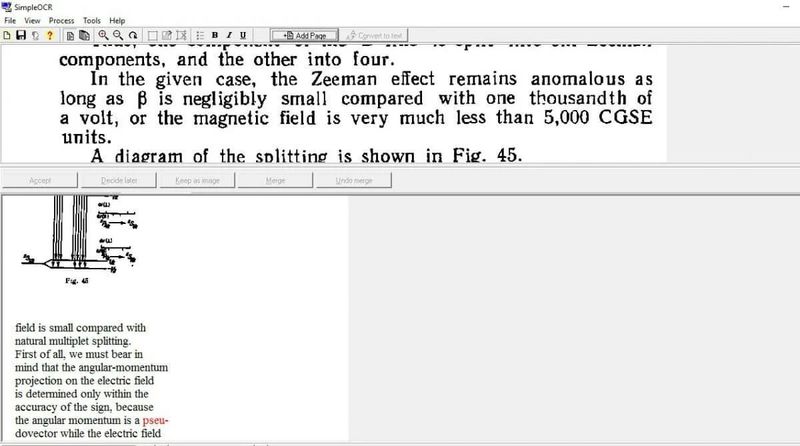
Freemore OCR – бесплатная программа и мнения о ней неоднозначны. Одни пользователи убеждают, что текст на фотографии утилита не видит вообще, другие довольны. Возможно, это зависит от источника, с которого скачивался файл.
Photo Scan
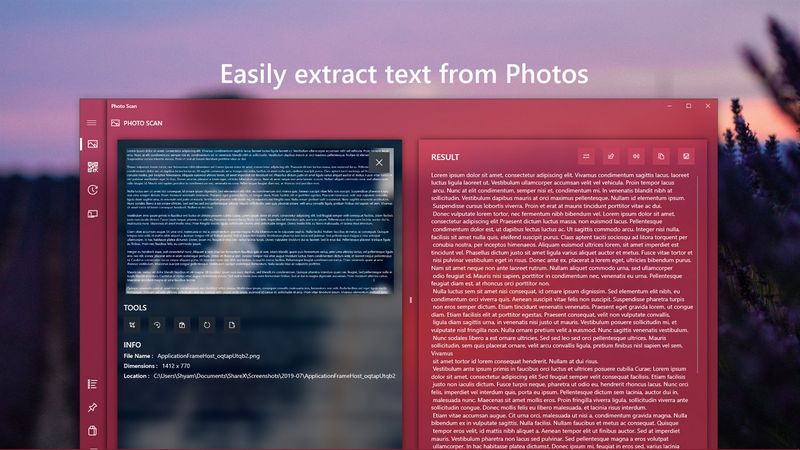
– это английское приложение для смартфона и операционной системы Виндовс 10. Она извлекает из фото текст, который без проблем копируется и вставляется в переводчик.
IMGonline

IMGonline – бесплатная программа для распознавания текста в браузере (Chrome, Opera), поэтому скачивать не нужно. Ресурс работает онлайн почти со всеми форматами. При конвертации надо выбрать язык.
Если затрудняетесь, добавьте несколько вариантов. Бонус – с помощью методики ИМГ можно не только обработать текст, но и улучшить качество изображения online, добавить спецэффекты.
Как использовать Яндекс Переводчик по фотографии
Яндекс.Переводчик может по праву считаться народным любимчиком. Многими мировыми организациями принят тот факт, что данное веб-приложение работает по самым точным технологиям. Некоторые утверждают и это: Яндекс.Переводчик куда действеннее Google.Translator. Это уже решать потребителю услуги, но правда то, что Яндекс.Переводчик отлично распоряжается уникальной функцией перевода по фото. Попутно предоставляется словарь для наиболее точного перевода.
Располагает к использованию и то, что в аналогии с другими программами, Яндекс не обладает трудным, непонятным интерфейсом. Все достаточно просто и легко: никаких ошибок с этим возникнуть не должно.
Имеются две вариации Переводчика: веб-сайт и мобильное приложение. Версия для смартфонов доступна для любого пользователя, ровно как и компьютерная. Приятно, что процесс осуществляется абсолютно бесплатно, даже без рекламы.
- Чтобы пользоваться Яндекс Переводчиком, необходимо иметь нужный текст и перейти на https://translate.yandex.ru/;
- Переключитесь на вкладку «Картинки»;
- Перетащите снимок в область перевода и дождитесь сканирования текста.
- В правом верхнем углу нажмите «Открыть в переводчике».
Загружая изображение через компьютера, заручитесь уверенностью, что текст виден четко, без помутнений и сильной ряби.
Через мобильное устройство:
- Скачайте и установите на свой смартфон приложение Яндекс.Переводчик в Google Play или App Store;
- Нажмите на кнопку «Фотоперевод»;
- Приложение запросит доступы к фото и видео, кликаем на кнопку «Разрешить»;
- Загружаем языковые пакеты;
- Наведите камеру на текст, который нужно перевести на русский язык;
- Приложение просканирует изображение и выдаст результат.
Затем в обоих видах использования Переводчик инициирует адаптацию под указанный язык
Стоит принять во внимание, что не все языки доступны для фотографии. Имеется ограниченный список
К примеру, навряд ли будет возможность перевода с мертвых или малопопулярных языков по фото; придется набирать текст собственноручно. То, что распозналось, выделяется желтым цветом. Дабы узнать перевод отдельного участка, достаточно провести по нему курсором или пальцем. В этом и заключается пользование Яндекс.Переводчиком.
Голосовые помощники для перевода текста с фотографии
Если хотите перевод с озвучкой, проблема решаема. Гугл.Асистент, Яндекс Алиса и другие голосовые помощники крупных операционных систем давно научились читать фото и могут работать переводчиками.
Чтобы выполнить приказ, программе достаточно услышать команду с четким произношением: «ок, гугл» или другой позывной.
Например, если вы работаете с Алисой, сделайте так:
- Загрузите скан.
- Запустите Яндекс на смартфоне.
- Выделите значок фиолетового цвета или скажите: «Привет, Алиса».
- Система отзовется.
- Скажите: «Распознать изображение»
- Система вслух попросит доступ к девайсу. Разрешите.
- Когда увидите режим съемки, загрузите снимок из коллекции или создайте фотографию, нажав фиолетовый круг.
- Проанализировав файл Алиса скажет, что изображено в кадре.
- Если хотите, чтобы система перевела текст с фото, загрузите снимок, дайте Алисе приказ: «Найти и перевести текст».
- Откроется окно с конвертированными словами.
- Нажмите «Перевести».
- Готово!
Переводчик Microsoft
Переводчик Microsoft – стильно оформленное, удобное и функциональное приложение, способное на точные и быстрые переводы с 60-ти национальных языков. Работает онлайн и офлайн. Для использования программы в режиме офлайн выбранные языковые пакеты придется загрузить на устройство.
В отличие от Яндекса, продукт Microsoft поддерживает фотопереводы на все или почти все 60 языков (об ограничении ничего не сказано). Нельзя утверждать, что их качество всегда на высоте, но отрывок текста на корейском был распознан и переведен довольно прилично, на китайском – чуть хуже.
Программа умеет переводить надписи на изображениях, отснятых на камеру, и хранящихся в галерее устройства. Для перевода текста с внешней картинки коснитесь кнопки с фотоаппаратом и наведите объектив на интересующую область.
Кнопка загрузки в программу фото из галереи находится в этом же разделе.

Прочие функции и возможности переводчика Microsoft
- Синхронный перевод произнесенных фраз в онлайн-беседах с количеством участников до 100 человек.
- Встроенный словарь и разговорник с транслитерацией и произношением переводимых фраз.
- Перевод текстов в других программах через контекстное меню (поддерживается, начиная с Андроида 6.0).
- Сохранение истории и ведение списка избранного.
- Поддержка смарт-часов Android Wear и Apple Watch – отображение перевода произнесенных слов и фраз на экране.
Что такое посетитель в Яндекс.Метрике?
Яндекс Переводчик – онлайн-приложение для Андроид
| Достоинства | Недостатки | Оценка |
| Поддержка экзотических языков Компактные офлайн словари Эмодзи переводчик Нет рекламы |
Нельзя выбрать место хранения словарей | 4,3 |
Фотоперевод от Яндекса работает аналогичным образом, что и у Гугла. Основная разбежка – в количестве поддерживаемых языков. Но, нужно отметить, что для наиболее популярных, а не каких-то экзотических, поддержка фото перевода есть. Корейского или шведского нет, зато в наличии японский. Чтобы не возникло конфуза, заранее проверьте наличие нужного направления.
В веб-версии можно перетащить картинку в окно перевода, в Android-приложении – снять фото прямо на камеру и передать для перевода, что очень удобно.
В то же время, есть фишки, отсутствующие в Google Translate. Например, режим распознавания: Слова/Линии/Блоки. В случаях, когда автораспознавание сбивается (что вполне объяснимо), можно Яндексу таким образом помочь. Разбивка по блокам позволяет делать перевод не по словам, а по предложениям.
К другим достоинствам Яндекс Переводчика отнесем то, что текст удобно сохранять в виде карточек для дальнейшего изучения и запоминания.
Для фото перевода в Яндекс картинка должна быть хорошо читаема. Иногда возникают сложности даже с хорошо читаемым текстом, например, с обложки книги крупными буквами. Тут нужно также делать скидку на качество камеры телефона, иногда полезно протереть линзу.
Перевод через это приложение возможен только при онлайн-подключении. В то же время, есть автономные словари для стандартного текстового режима, скачать их легко через настройки (много места на телефоне они не отнимут).
Онлайн-сервисы для перевода с фотографий
Если фотография хранится на компьютере, то проще всего использовать для распознавания и перевода текста веб-сервисы, доступные через любой браузер.
Яндекс.Переводчик
Онлайн-переводчик от Яндекса — это единственный сервис, который умеет распознавать текст с изображения и затем переводить его на любой из множества языков. Пользоваться им можно бесплатно. Интерфейс для работы с изображениями доступен на основном сайте Яндекс.Переводчика в разделе «Картинка».
Поддерживаемые форматы: JPG, PNG, GIF, BMP, TIFF.
Чтобы распознать и перевести текст с картинки:
- Перейдите на сайт Яндекс.Переводчика.
- Переключите его в режим «Картинка».
- Перетащите изображение в окно браузера или выберите его через «Проводник».
- Выберите языки.
По умолчанию в Яндекс.Переводчике стоит автоматическое определение исходного языка, так что вам достаточно выбрать только язык, на который текст будет переведён. Также вы можете увеличивать и уменьшать изображение, чтобы сфокусироваться на его отдельных частях. Это полезно, если текст написан мелким шрифтом.
Фрагменты для перевода выделяются разными способами: отдельными словами, линиями, блоками. Эти параметры вы также можете установить вручную.
Яндекс.Переводчик — самый удобный инструмент для перевода текста с фотографии в браузере. Но не единственный. Если результат вас не устраивает, можно попробовать другие сервисы, которые работают в связке с Google Translate.
Free Online OCR
Free Online OCR — еще один бесплатный сервис, который умеет распознавать текст с изображений. К сожалению, функции перевода в нем нет, но возле результата обработки появляется ссылка на Google Translate.
Главное достоинство этого сервиса — поддержка большого количества графических форматов. Загрузить на обработку можно практически любую картинку.
Поддерживаемые форматы: JPEG, JFIF, PNG, GIF, BMP, PBM, PGM, PPM, PCX.
Для распознавания текста с изображения:
- На главной странице сервиса нажмите кнопку «Выберите файл».
- Через окно «Проводника» откройте картинку с текстом, который нужно перевести.
- Нажмите “Preview” и дождитесь результата обработки. Сервис выбирает язык оригинала по умолчанию. Вы можете также указать его вручную.
- Нажмите кнопку “OCR”, чтобы получить из картинки текст.
У вас есть возможность редактировать текст прямо в поле, в котором он отображается, или посмотреть его перевод — для этого просто кликните ссылку Google Translate.
После нажатия на неё откроется стандартный интерфейс гугловского переводчика. В него уже загружен фрагмент, распознанный Free Online OCR. Вам остается лишь выбрать язык, на который следует перевести текст.
Img2txt
Img2txt — ещё один сервис с поддержкой технологии распознавания текста с изображений, не имеющий собственного переводчика. После обработки исходного файла вы получите фрагменты текста, которые в один клик можете перенести в Google Translate.
Поддерживаемые форматы: JPG и PDF.
Порядок распознавания текста примерно такой же, как на Free Online OCR:
- Перетащите или добавьте изображение через «Проводник».
- Выберите исходный язык.
- Нажмите «Загрузить», чтобы запустить обработку.
- Посмотрите на результат распознавания и нажмите на кнопку «Перевести текст».
Для перевода фрагмента используется сервис Google Translate. Исходный язык определяется автоматически. Вам нужно указать лишь язык, на который следует перевести текст.
NewOCR.com – точный переводчик по фото
NewOCR.com – это бесплатный онлайн-сервис с оптическим распознаванием символов OCR (Optical Character Recognition). Позволяет анализировать текст в любом загружаемом файле изображения, а затем конвертировать изображения в текст, который вы можете легко редактировать на своем компьютере. На сайте не требуется регистрация, он бесплатный и поддерживает большой набор форматов изображений. Проект запустили в 2009 году и больше 10ти лет сервис продолжает улучшать алгоритмы распознавания и поддерживаемые языки. Если у вас фотография низкого разрешения, замыленная или без фокуса резкости – попробуйте NewOCR.com в работе.
Пошаговая инструкция работы сервиса
Сайт на английском языке, но интуитивно понятен, что бы не возникло путаницы мы написали подробную пошаговую инструкцию:
На главной странице сайта у нас есть кнопка “Обзор” – кликаем туда и выбираем файл, картинку или архив.
После загрузки изображения нажимаем на “Preview” – загрузится страница с предварительным просмотром документа.
Важно! В верхней панели есть строчка “Recognition language” – тут следует поставить исходный язык который мы распознаем.
Листаем страницу ниже и выбираем Google Translate или Bing Translator.
В новой вкладке можно увидеть готовый результат.
Преимущества сервиса:
- Не требует регистрации;
- Ваши данные в безопасности (файлы не хранятся на сервере сайта);
- Современная система распознавания Tesseract OCR;
- Распознавание более 122 языков, поддержка шрифтов;
- Мультиязычная оцифровка для текста на нескольких языках;
- Расшифровка уравнений;
- Различные способы отображения и обработки полученного текста: загрузка файла, отправка и редактирование в Google Документах или через Google Translate или Bing
- Поддерживает плохо отсканированные и сфотографированные страницы;
- Поддерживает изображения с низким разрешением;
Форматы входного файла:
- JPEG, JFIF, PNG, GIF, BMP, PBM, PGM, PPM, PCX;
- Сжатые файлы: Unix сжатие, bzip2, bzip, gzip;
- Многостраничные документы: TIFF, PDF, DjVu;
- DOCX, ODT файлы с изображениями;
- Несколько изображений в ZIP-архиве;
Форматы выходного файла После можно сохранить результат в файл для дальнейшей работы. Пригодится если вы профессионально занимаетесь переводами статей, сайтов, песен и любых документов.
- Стандартный текстовый документ .TXT;
- Документ Microsoft Word: .DOC;
- Формат ПДФ: Adobe Acrobat .PDF;
Из недостатков стоит отметить:
- Не всегда распознает короткие слова: например из примера выше буква “I”, т.е “Я” осталась не переведенной и заменилась символом вертикальной черты.
- Необходим доступ в Интернет, что будет затруднительно при поездках или путешествиях.
Переводчик Microsoft для Android
Microsoft Translator имеет встроенный функционал для перевода текста на снимках: фотографиях и скриншотах.
В софте имеется дополнительная функция заучивания новых слов. Это реализовано за счёт “слова дня”, отображаемого на экране телефона. Интересной функцией значится возможность отображения переведённого текста, прямо поверх оригинала. Её можно отключать. Она может оказаться не очень удобной, если на снимке мелкий шрифт и много слов.
Переводчик Майкрософт – бесплатное персональное приложение, позволяющее переводить текст, голос, беседы, снимки с камеры и скриншоты на более чем 60 языков. вы можете даже бесплатно закачать языковые пакеты для перевода офлайн!
Основные возможности Переводчика Microsoft:
- Перевод текста на более чем 60 языков, online и офлайн;
- Перевод фото с камеры и скриншотов;
- Синхронный перевод речи с голоса в режиме разделенного экрана для беседы на 2-х языках;
- Перевод разговора со многими собеседниками – подключите свои устройства и беседуйте на разных языках (поддерживается до сотни участников);
- Разговорники, составленные из проверенных переводов, и руководства по произношению, которые помогут вам выучить нужные для путешествий фразы на иностранном языке;
- Просмотр альтернативных переводов и значений слова для самого точного выражения своих мыслей;
- Скачивание языковых пакетов для пользования офлайн во время путешествий без интернет-соединения;
- Прослушивание переведенных фраз для заучивания произношения;
- Просмотр транслитерации (руководства по произношению), что поможет вам правильно произнести переведенную фразу (включает в себя поддержку пиньиня для китайского языка);
- Доступ к переводам с других приложений;
- Возможность прикалывать переводы, которыми вы частенько пользуетесь, и сохранять их на будущее;
- Переводите текстовку в других приложениях через перевод в контекстном меню.
Далее вы ознакомитесь с примером использования переводчика Майкрософт.
В окне приложения нажмите на камеру.
Подведите камеру телефона к нужному тексту. Выберите направление перевода. В переводчике Майкрософт есть возможность для включения дополнительного освещения.
Снимите текстовку на камеру.
В окне приложения появится перевод снимки, выведенный поверх основного слоя снимка.
Текст перевода можно скопировать в буфер обмена. Для этого, нажмите на соответствующий значок в окошке переводчика.
Перевод текста с фото на Android
Как можно понять по заголовку, сейчас речь пойдет о приложениях для телефонов Андроид, которые позволяют переводить текст с изображений. Рекомендуем внимательно ознакомиться с каждой программой, а после выбрать для себя оптимальный вариант.
Яндекс Переводчик
У сервиса Яндекс Переводчик имеется собственное бесплатное мобильное приложение. По функционалу оно ничем не уступает сайта, а в некоторых аспектах даже превосходит
Сначала рекомендуем обратить внимание на возможности программы:
- перевод более чем на 90 языков в онлайн-режиме;
- перевод на 6 популярных языков в офлайн-режиме;
- распознавание текста по фото;
- голосовой ассистент для прослушивания перевода;
- автоматическое определение языка.
Чтобы воспользоваться всеми этими возможностями, достаточно установить на свой смартфон приложение «Яндекс Переводчик». Скачать его можно из Google Play, введя в поиске соответствующий запрос.
После установки программы для осуществления перевода по изображению выполняем такие действия:
В общем, Яндекс Переводчик – удобное приложение с машинным переводом, позволяющее работать с фотографиями даже не очень высокого качества.
Переводчик PROMT.One
Хорошим функционалом по переводу обладает приложение «Переводчик PROMT.One». Оно только начинает набирать популярность на просторах Google Play, но имеет уже достаточное количество положительных отзывов. Из основных возможностей бесплатной версии программы можно выделить следующее:
- перевод речи и текста в режиме «Диалог»;
- перевод текста с изображений;
- голосовой ввод и произношение;
- синхронизация настроек между устройствами;
- режим экономии трафика в роуминге.
Чтобы выполнить перевод текста с фотографии в данном приложении, предлагаем сначала ознакомиться с инструкцией:
- Предоставляем разрешение на доступ к файлам на смартфоне.
- Просматриваем краткую презентацию, после каждого слайда нажимаем «Далее».
- Для загрузки фотографии в программу кликаем по иконке фотоаппарата.
- В появившемся окне выбираем «Далее». Отмечаем галочками языковые пакеты тех языков, которые будут участвовать в переводе. К примеру, укажем русский и английский языки, а после нажмем на кнопку «Установить». Начнется загрузка пакетов, уведомление об успешном завершении которой отобразится в строке уведомлений.
- Наводим камеру на изображение и делаем снимок. Также можно загрузить исходную фотографию с галереи телефона.
- Выделяем нужный фрагмент текста и нажимаем по стрелке. Выбранный отрывок сразу отобразится в блоке перевода. Вы можете его отредактировать, убрав лишнюю информацию.
Перевод с фото в PROMT.One
Как видите, приложение отлично справляется со своей задачей, а качество перевода ничем не уступает популярным сервисам.
Google Переводчик
У сервиса Google Translate, как и у Яндекс Переводчика, имеется собственное мобильное приложение. Оно доступно владельцам телефонов как на iOS, так и на Android. Значительной разницы в интерфейсе не наблюдается, поэтому представленная далее инструкция подойдет для всех. Но для начала предлагаем рассмотреть возможности программы:
- наличие опции быстрого перевода;
- поддержка перевода на 103 языка;
- работа приложения в режиме офлайн, то есть без подключения к интернету (для этого заранее необходимо выполнить загрузку словаря);
- перевод текста с изображения на 38 языков;
- возможность набирать текст вручную, то есть рукописно;
- работа в режиме «Диалог».
Вы спросите, а как выполнить перевод по фото в данном приложении? На самом деле, ничего сложного делать не требуется. Просто следуйте этапам, описанным в инструкции:
- Открываем приложение и нажимаем по иконке «Камера».
- Наведите камеру на изображение либо загрузите уже готовую картинку, выбрав «Импортировать».
- Программа поддерживает два режима перевода: быстрый и стандартный. В первом случае текст с фотографии переводится сразу, то есть моментально отображается на экране. Во втором же случае нужно сначала сделать снимок, а только после выделить текст.
- При выборе стандартного перевода выделяем нужный фрагмент текста на изображении, а после нажимаем по синему блоку вверху экрана.
Перевод по фото в Google Переводчик
В итоге выбранный текст отобразится в переводчике. Полученный результат можно скопировать и поместить в доступный текстовый редактор.
ABBYY TextGrabber – приложение для распознавания и перевода текста по фото
| Достоинства | Недостатки | Оценка |
| Высокая скорость перевода с картинки Быстрая техподдержка |
Ограниченный пробный период Доступен только перевод с фото (нет других режимов) Нет распознавания рукописного текста |
3,8 |
Компания ABBYY выпустила Lingvo и оцифровщик FineReader. Между тем, существует еще один небольшой, но полезный продукт, который является гибридом этих пакетов.
TextGrabber умеет оцифровывать любые фрагменты текста. Лучше всего ABBYY TextGrabber подходит для
- перевода текстов с экрана мобильных устройств и ТВ;
- фотографий, снятых на камеру;
- надписей, вывесок, дорожных указателей;
- документов и книг, инструкций.
Помимо того, можно преобразовывать полученный текст в ссылки, искать на карте и, разумеется, переводить на русский (и не только) более чем с сотни языков, включая английский, французский, даже японский и китайский.
Правда, нужно отметить, что возможности ABBYY TextGrabber куда более скромны, чем в Lingvo. Дело в том, что фотоперевод осуществляется через сторонние сервисы, а не через сервер ABBYY Lingvo, как можно было бы предположить.
Для перевода достаточно указать язык распознавания и конечного результата. Сохранить можно только в “сыром” текстовом виде.
Есть большой плюс, который выделяет TextGrabber на фоне прочих переводчиков. А именно: функции распознавания в TextGrabber работают в оффлайне (поддерживается более 50 языков). Таким образом, текст можно оцифровать, скопировать и передать в другой переводчик с поддержкой оффлайновых, например, от Яндекс или Гугл. Неудобно, но как выход из ситуации, когда под рукой нет интернета, а перевести с фото нужно срочно.
Ключевые особенности TextGrabber:
- Для распознавания текста не нужно делать снимок экрана;
- Поддержка распознавания текста для русского, английского, корейского и других языков в автономном режиме;
- Автоматическое преобразование текста в нужный формат – ссылка, телефон, почтовый адрес или координаты на карте;
- Онлайн-перевод более чем в 100 направлениях;
- Автоматическое копирование оцифрованного текста в буфер обмена и преобразование в голос;
- Сохранение и редактирование полученного текста на телефоне.








